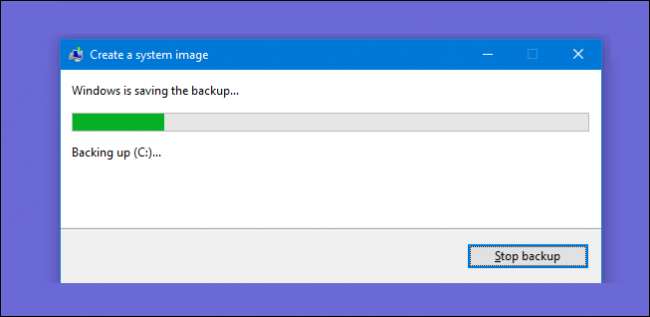
вбудовані утиліти резервного копіювання в Windows досить тверді. Давайте розглянемо, як створити повний образ резервної копії ПК без необхідності використання сторонньої утиліти.
- Відкрийте Інструмент системного резервного зображення. У Windows 10 перейдіть до Панелі керування> Резервне копіювання та відновлення (Windows 7)> Створення системного образу.
- Виберіть, де ви хочете зберегти резервне зображення.
- Виберіть накопичувачі для резервного копіювання.
- Почніть резервне копіювання.
- За бажанням створіть диск для відновлення системи, який можна використовувати для запуску комп’ютера та відновлення резервної копії.
Звичайні програми резервного копіювання, як CrashPlan або Вбудована у Windows функція історії файлів , по суті скопіюйте свої файли в інше місце. A резервне копіювання системного образу , з іншого боку, це як повний знімок всього жорсткого диска. Перевага системного образу полягає в тому, що в разі аварії жорсткого диска ви можете замінити його, відновити образ і повернути систему назад туди, де вона була, коли було зроблено зображення. Не потрібно перевстановлювати Windows або додатки.
Найбільшим недоліком резервних копій системних образів, крім того, що вони займають трохи більше часу, є те, що ви не можете відновити резервну копію на іншому ПК. Ви створюєте образ повної інсталяції Windows, і оскільки Windows налаштована спеціально для вашого обладнання, вона просто не працюватиме як є на іншому ПК. Це було б як би спробувати підключити жорсткий диск до іншого ПК і очікувати, що все завантажиться добре. Однак маючи це на увазі, резервне копіювання зображень все одно може бути дуже зручним.
ПОВ'ЯЗАНІ: Як користуватися всіма засобами резервного копіювання та відновлення Windows 10
Сторонні програми, такі як лайк Macrium Reflect або Acronis True Image - принаймні, платні версії - пропонують деякі розширені функції, яких ви не знайдете в інструменті резервного копіювання образів системи Windows. Наприклад, обидва підтримують додаткові резервні копії, захищені паролем зображення та можливість перегляду резервних копій для окремих файлів. Але безкоштовно безкоштовно, і якщо вам не потрібні додаткові функції, інструмент Windows пропонує надійний спосіб зробити повне резервне копіювання вашої системи.
Крок перший: Відкрийте резервну копію системного образу
Процес пошуку інструмента резервного копіювання системного образу відрізняється в Windows 7, ніж у Windows 8 і 10, тому ми покажемо вам, як знайти інструмент у всіх версіях, а потім пояснимо, як створити та використовувати системний образ.
Відкрийте резервну копію системного образу в Windows 10
У Windows 10 натисніть «Пуск», введіть «резервна копія», а потім виберіть запис.
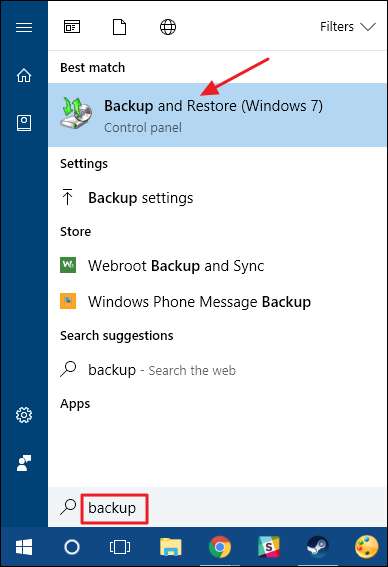
У вікні “Резервне копіювання та відновлення (Windows 7)” натисніть посилання “Створити образ системи”.
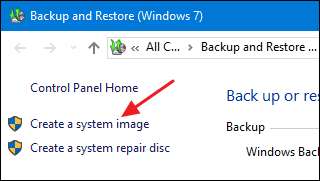
Відкрийте резервну копію системного образу в Windows 8
У Windows 8 натисніть «Пуск», введіть «історія файлів», а потім виберіть запис «Історія файлів».
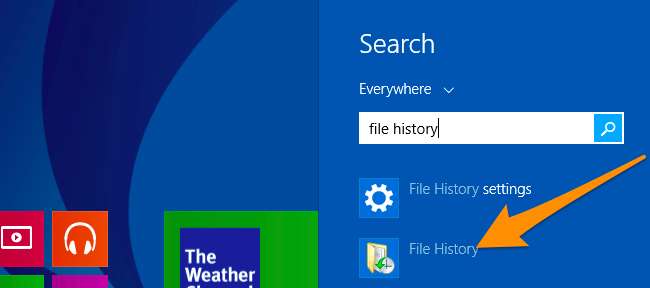
У вікні "Історія файлів" натисніть посилання "Резервне копіювання системного зображення".

Відкрийте резервну копію системного образу в Windows 7
Натисніть «Пуск», клацніть стрілку праворуч від пункту «Початок роботи», а потім натисніть «Резервне копіювання файлів».
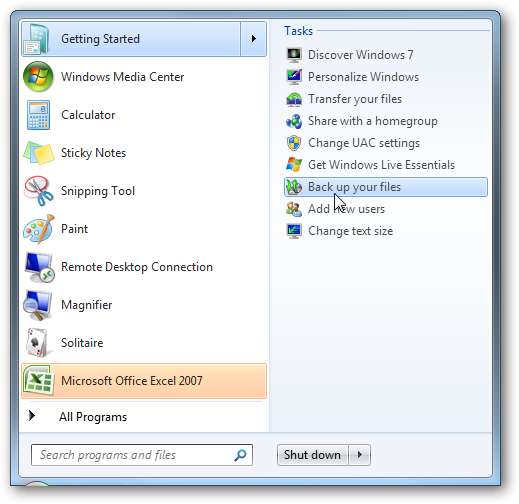
У вікні “Резервне копіювання та відновлення” натисніть посилання “Створити образ системи”.
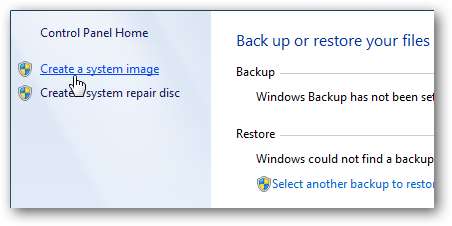
Крок другий: Створіть резервну копію системного образу
Після того, як ви відкрили інструмент системного образу, кроки для створення системного образу однакові в Windows 7, 8 або 10.
Коли ви вперше відкриваєте інструмент, він сканує вашу систему на наявність зовнішніх накопичувачів. Потім ви можете вирішити, куди ви хочете зберегти зображення. Це може бути зовнішній диск, кілька DVD-дисків або мережеве розташування. Виберіть, де ви хочете зберегти резервну копію, а потім натисніть «Далі».

За замовчуванням інструмент створює лише резервну копію системного диска. Ви можете включити інші диски, якщо хочете, але пам’ятайте, що це збільшить розмір кінцевого зображення. Як правило, ми любимо створювати окремі резервні копії зображень для кожного накопичувача.
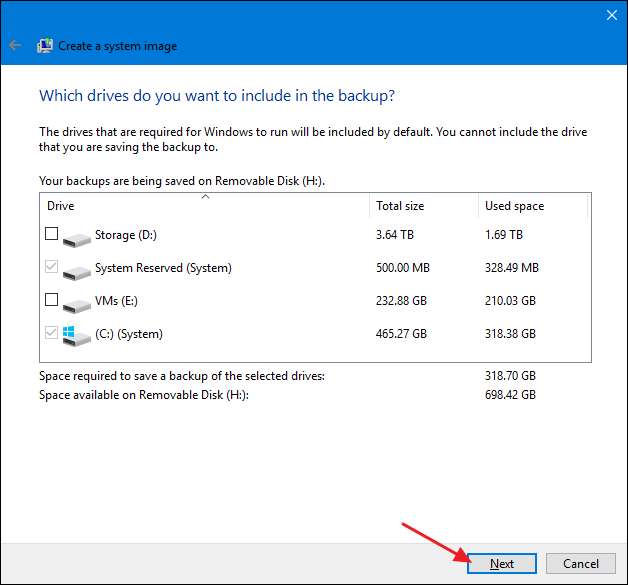
На екрані підтвердження зауважте, скільки місця може зайняти зображення. Якщо щось не виглядає правильно, ви все одно можете повернутися назад і внести зміни. Якщо все виглядає нормально, натисніть кнопку «Почати резервне копіювання».
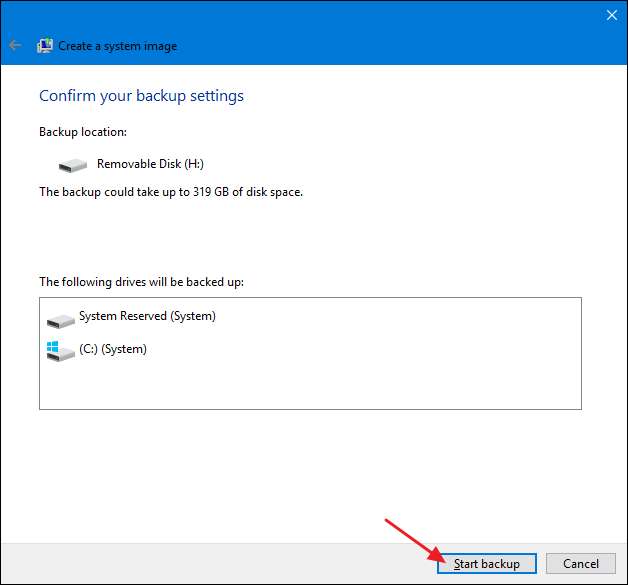
Ви побачите індикатор прогресу, коли інструмент створює зображення.
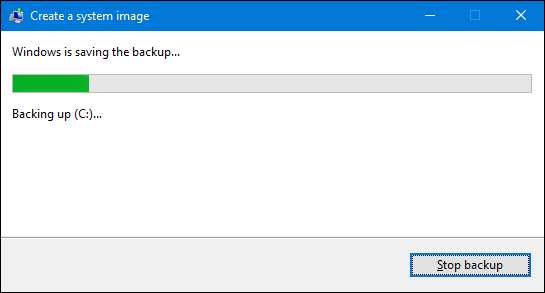
Це може зайняти деякий час. У цьому прикладі ми створюємо резервну копію накопичувача із приблизно 319 ГБ даних. Резервне копіювання на зовнішній жорсткий диск, підключений до нашого ПК через USB, зайняв близько 2,5 годин. Ваш час буде залежати від вашого ПК та типу сховища, на яке ви робите резервну копію.
Крок третій: Створіть диск для відновлення системи
ПОВ'ЯЗАНІ: Як створити та використовувати диск відновлення або диск для відновлення системи в Windows 8 або 10
Після завершення резервного копіювання Windows надає вам можливість створити файл диск для відновлення системи . Ви можете використовувати цей диск для запуску ПК та відновлення з резервної копії зображення, якщо вам коли-небудь знадобиться замінити жорсткий диск і не вдається запустити Windows. Ми настійно рекомендуємо створити диск, а потім позначити його та зберегти в надійному місці.

Виберіть диск, який ви хочете використовувати для створення диска, а потім натисніть кнопку «Створити диск».
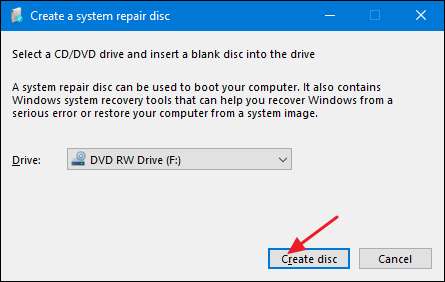
Коли настає час відновити образ, ви можете запустити свій ПК з диска відновлення, щоб отримати доступ до ряду інструментів відновлення, включаючи «Відновлення зображення системи».
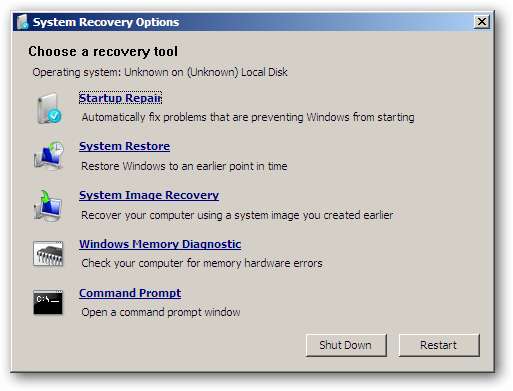
ПОВ'ЯЗАНІ: Як відновити резервні копії системних зображень у Windows 7, 8 та 10
Створення резервної копії зображення може зайняти деякий час, тому найкраще це робити, коли комп’ютер вам не знадобиться протягом декількох годин - або навіть протягом ночі. І якщо коли-небудь виникне потреба, коли вам потрібно використовувати цю резервну копію, обов’язково перегляньте наш повний посібник із відновлення резервних копій зображень у Windows .







